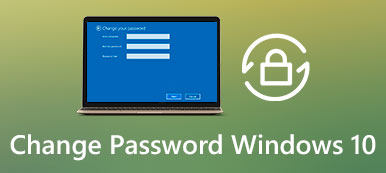5 επαληθευμένοι τρόποι για να ξεκλειδώσετε το iPhone σας χωρίς κωδικό πρόσβασης
Το Face ID ή το Touch ID σας μπορούν να χρησιμοποιηθούν για γρήγορη πρόσβαση στις κλειδωμένες συσκευές iOS, εάν αυτές οι συσκευές μπορούν να αναγνωρίσουν το πρόσωπό σας ή το δακτυλικό σας αποτύπωμα, ακόμη και όταν ξεχάσετε τον ψηφιακό κωδικό πρόσβασης.
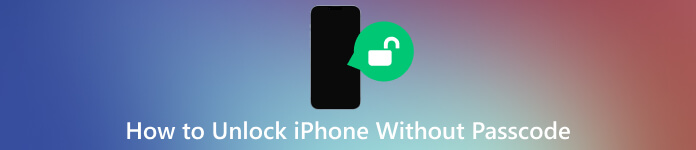 Ξεκλειδώστε το iPhone iPad iPod χωρίς κωδικό πρόσβασης
Ξεκλειδώστε το iPhone iPad iPod χωρίς κωδικό πρόσβασης Είναι πολύ συνηθισμένο να μην γνωρίζετε τον τρέχοντα κωδικό πρόσβασης της οθόνης κλειδώματος και να μην μπορείτε να ξεκλειδώσετε το iPhone σας χρησιμοποιώντας το Face ID ή το Touch ID. Το iPhone σας είναι απενεργοποιημένο λόγω πάρα πολλών αποτυχημένων προσπαθειών κωδικού πρόσβασης. Αυτή η ανάρτηση θα σας καθοδηγήσει σε ξεκλειδώστε ένα iPhone χωρίς κωδικό πρόσβασης. Μπορείτε να χρησιμοποιήσετε τον τρόπο που προτιμάτε για να αποκτήσετε εύκολη πρόσβαση στην κλειδωμένη συσκευή iOS σας.
- Μέρος 1. Εύκολος τρόπος για να ξεκλειδώσετε το iPhone χωρίς κωδικό πρόσβασης
- Μέρος 2. Ξεκλειδώστε το iPhone χωρίς κωδικό πρόσβασης μέσω iTunes
- Μέρος 3. Ξεκλειδώστε τον κωδικό πρόσβασης iPhone μέσω του iCloud Find My
- Μέρος 4. Ξεκλειδώστε τον κωδικό πρόσβασης iPhone χωρίς υπολογιστή
- Μέρος 5. Ξεκλειδώστε το iPhone χωρίς κωδικό πρόσβασης στο Κέντρο Ελέγχου
- Μέρος 6. Συχνές ερωτήσεις για το πώς να ξεκλειδώσετε ένα iPhone χωρίς κωδικό πρόσβασης
Μέρος 1. Εύκολος τρόπος για να ξεκλειδώσετε το iPhone σας χωρίς κωδικό πρόσβασης, αναγνωριστικό προσώπου και αναγνωριστικό αφής
Όταν ρυθμίζετε μια συσκευή iOS, απαιτείται να δημιουργήσετε έναν 4ψήφιο ή 6ψήφιο κωδικό πρόσβασης για να κλειδώσετε το iPhone, το iPad ή το iPod touch σας και να προστατέψετε το απόρρητό σας. Επιπλέον, μπορείτε να χρησιμοποιήσετε το Face ID ή το Touch ID για πρόσβαση σε αυτό. Μερικές φορές, μπορεί να ξεχάσετε τον κωδικό πρόσβασης της οθόνης κλειδώματος επειδή σπάνια χρειάζεται να τον εισαγάγετε. Έτσι, είναι πιο πιθανό να κλειδωθείτε έξω από το iPhone σας όταν το Face/Touch ID σας δεν μπορεί να σας αναγνωρίσει με επιτυχία.
Για να ξεκλειδώσετε εύκολα ένα iPhone χωρίς κωδικό πρόσβασης, Face ID και Touch ID, μπορείτε να βασιστείτε στο ισχυρό iPassGo. Σας επιτρέπει να έχετε ασφαλή πρόσβαση στη συσκευή σας iOS χωρίς κωδικό πρόσβασης σε όλα τα σενάρια. Επιπλέον, παρέχει έναν απλό τρόπο για να αφαιρέσετε τον κωδικό πρόσβασης Apple ID και να παρακάμψετε τους περιορισμούς του χρόνου οθόνης.
Βήμα 1Κατεβάστε δωρεάν αυτό το πρόγραμμα ξεκλειδώματος κωδικού πρόσβασης iPhone στον υπολογιστή σας και εκκινήστε το. Μπορείτε να ξεκλειδώσετε το iPhone σας σε υπολογιστή Mac ή Windows. Επιλέξτε το Σκουπίστε τον κωδικό πρόσβασης χαρακτηριστικό και συνδέστε το κλειδωμένο iPhone σας. Βήμα 2Κάντε κλικ στο Αρχή και βοηθήστε το να αναγνωρίσει με επιτυχία τη συσκευή σας iOS. Επιβεβαιώστε τις πληροφορίες του iPhone σας και κάντε κλικ Αρχή για λήψη του πακέτου υλικολογισμικού με βάση το μοντέλο του iPhone σας.
Βήμα 2Κάντε κλικ στο Αρχή και βοηθήστε το να αναγνωρίσει με επιτυχία τη συσκευή σας iOS. Επιβεβαιώστε τις πληροφορίες του iPhone σας και κάντε κλικ Αρχή για λήψη του πακέτου υλικολογισμικού με βάση το μοντέλο του iPhone σας.  Βήμα 3Όταν ολοκληρωθεί η λήψη του πακέτου υλικολογισμικού, κάντε κλικ στο Ξεκλείδωμα κουμπί. Στη συνέχεια, εισάγετε 0000 για να αφαιρέσετε τον ξεχασμένο κωδικό πρόσβασης iPhone.
Βήμα 3Όταν ολοκληρωθεί η λήψη του πακέτου υλικολογισμικού, κάντε κλικ στο Ξεκλείδωμα κουμπί. Στη συνέχεια, εισάγετε 0000 για να αφαιρέσετε τον ξεχασμένο κωδικό πρόσβασης iPhone. 
Το iPassGo προσφέρει έναν βολικό τρόπο για να ξεκλειδώσετε γρήγορα το iPhone σας χωρίς κωδικό πρόσβασης. Επιπλέον, μπορεί να σας βοηθήσει να αφαιρέσετε τον κωδικό πρόσβασης Apple ID για να αποκτήσετε πρόσβαση σε διάφορες υπηρεσίες της Apple, να παρακάμψετε τους περιορισμούς του χρόνου οθόνης, να διορθώσετε ένα απενεργοποιημένο iPhone και πολλά άλλα. Μπορείτε να το κατεβάσετε δωρεάν για να λύσετε όλα τα είδη προβλημάτων που έχετε ξεχάσει τον κωδικό πρόσβασης.
Μέρος 2. Πώς να ξεκλειδώσετε το iPhone σας χωρίς κωδικό πρόσβασης μέσω του iTunes
Εάν έχετε συγχρονίσει ποτέ το iPhone σας με το iTunes στο παρελθόν, μπορείτε να το χρησιμοποιήσετε για να αφαιρέσετε τον κωδικό πρόσβασης όταν το κάνετε ξεχάστε τους κωδικούς πρόσβασης των συσκευών iOS σας. Συνδέστε το κλειδωμένο iPhone σε έναν υπολογιστή χρησιμοποιώντας ένα καλώδιο USB lightning και, στη συνέχεια, ανοίξτε την πιο πρόσφατη έκδοση του iTunes.
Μόλις το iTunes αναγνωρίσει τη συσκευή σας iOS, κάντε κλικ Επαναφέρετε το iPhone και μετά κάντε κλικ στο Επαναφέρω κουμπί για να επιβεβαιώσετε την επιλογή σας. Η λειτουργία επαναφοράς θα διαγράψει όλο το περιεχόμενο και τις ρυθμίσεις στο iPhone σας και θα εγκαταστήσει την πιο πρόσφατη έκδοση του iOS. Όταν ολοκληρωθεί η διαδικασία επαναφοράς, μπορείτε να ρυθμίσετε το iPhone σας ως νέο ή να το επαναφέρετε από ένα αντίγραφο ασφαλείας. Μπορείτε να το ξεκλειδώσετε χωρίς κωδικό πρόσβασης.
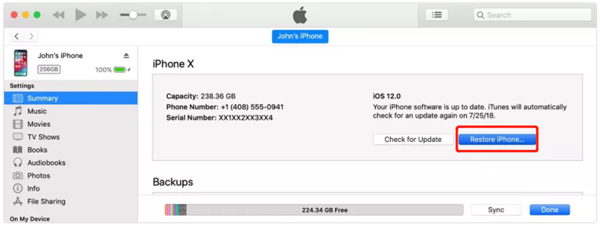
Εάν το iTunes δεν μπορεί να εντοπίσει το iPhone σας, θα πρέπει να το βάλετε σε λειτουργία ανάκτησης για ξεκλείδωμα. Πατήστε παρατεταμένα τα κουμπιά Side και Volume για να το απενεργοποιήσετε σε ένα νέο μοντέλο iPhone όπως το iPhone 14/13/12/11/X. Για ένα παλιό iPhone, ίσως χρειαστεί να πατήσετε παρατεταμένα το κουμπί λειτουργίας για να το απενεργοποιήσετε. Εάν έχετε iPhone 7, θα πρέπει να συνεχίσετε να πατάτε τα κουμπιά Side και Volume Down ταυτόχρονα. Συνδέστε το iPhone σας σε έναν υπολογιστή και ενεργοποιήστε τον.
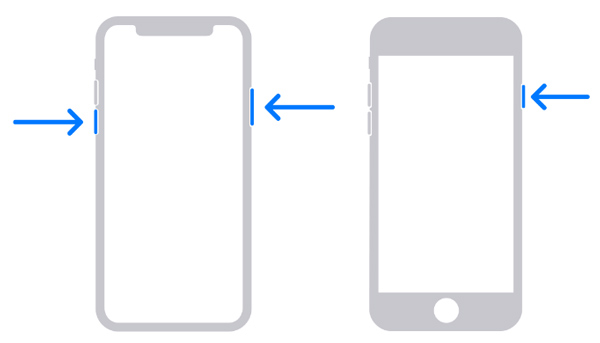
Το iTunes μπορεί να εντοπίσει ότι το iPhone σας βρίσκεται σε λειτουργία ανάκτησης και προσφέρει δύο επιλογές για την αντιμετώπιση της συσκευής σας, Επαναφορά και Ενημέρωση. Μπορείτε να κάνετε κλικ στο Επαναφέρω κουμπί για να κατασκευάσετε το κλειδωμένο iPhone σας και να αφαιρέσετε τον κωδικό πρόσβασής του.
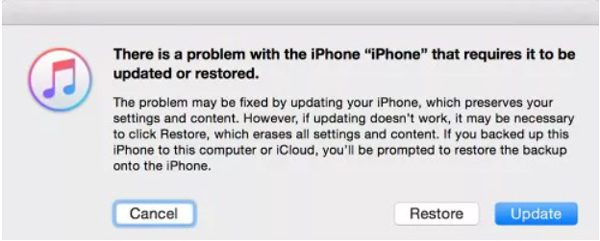
Μέρος 3. Πώς να ξεκλειδώσετε το iPhone χωρίς κωδικό πρόσβασης μέσω του iCloud Find My
Εάν έχετε ενεργοποιήσει το Βρείτε το iPhone μου χαρακτηριστικό στο iPhone σας, μπορείτε να χρησιμοποιήσετε το iCloud για να διαγράψετε τη συσκευή iOS και να αφαιρέσετε τον ξεχασμένο κωδικό πρόσβασης. Είναι ειδικά σχεδιασμένο για να εντοπίζει τη συσκευή Apple που λείπει, να τη διαγράφει εξ αποστάσεως, να εμφανίζει ένα μήνυμα ή να αναπαράγει έναν ήχο. Μπορείτε να αποκτήσετε πρόσβαση στο Find My στο iCloud. Μεταβείτε στον επίσημο ιστότοπο του iCloud και ακολουθήστε τα παρακάτω βήματα για να ξεκλειδώσετε το iPhone σας.
Πλοηγηθείτε στον ιστότοπο iCloud και συνδεθείτε με το Apple ID και τον κωδικό πρόσβασής σας. Μόλις συνδεθείτε, κάντε κλικ στο Βρείτε το iPhone μου και επιλέξτε το iPhone σας από τη λίστα των συσκευών Apple. Κάντε κλικ στο Εξάλειψη κουμπί και λάβετε τις οδηγίες στην οθόνη για να ολοκληρώσετε τη διαδικασία. Αφού διαγραφεί το iPhone σας, μπορείτε να το ρυθμίσετε ως νέο και να το ξεκλειδώσετε χωρίς κωδικό πρόσβασης.
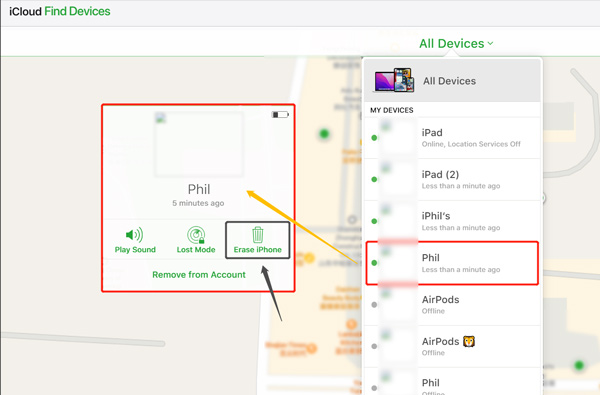
Μέρος 4. Πώς να ξεκλειδώσετε τον κωδικό πρόσβασης iPhone χωρίς υπολογιστή χρησιμοποιώντας το Siri
Εάν έχετε ενεργοποιήσει το Siri στο iPhone σας, μπορείτε να παρακάμψετε τον κωδικό πρόσβασης της οθόνης κλειδώματος. Για να το κάνετε αυτό, κρατήστε πατημένο το Σπίτι κουμπί για να ενεργοποιήσετε το Siri και να του ζητήσετε να ενεργοποιηθεί VoiceOver. Το Siri θα ενεργοποιήσει το VoiceOver, το οποίο μπορεί να χρησιμοποιηθεί για πρόσβαση σε ορισμένες λειτουργίες του iPhone σας χωρίς κωδικό πρόσβασης.
Σύρετε προς τα δεξιά στην οθόνη του iPhone για επισήμανση Διαφάνεια για να ξεκλειδώσετεκαι, στη συνέχεια, πατήστε δύο φορές την οθόνη για να την ξεκλειδώσετε. Ίσως χρειαστεί να σαρώσετε πολλές φορές για να έχετε τη σωστή επιλογή, αλλά μόλις το κάνετε, θα πρέπει να μπορείτε να ξεκλειδώσετε το iPhone σας χωρίς κωδικό πρόσβασης.
Εάν δεν καταφέρετε να ξεκλειδώσετε το iPhone σας με την παραπάνω μέθοδο, μπορείτε να δοκιμάσετε να κάνετε κάποιες ερωτήσεις, όπως τι ώρα είναι τώρα. Το Siri θα σας καθοδηγήσει σε μια διεπαφή ώρας με το γραφικό στοιχείο ρολογιού για να εμφανίσετε τη λίστα των ζωνών ώρας. Δοκιμάστε να πατήσετε το + κουμπί και εισάγοντας ορισμένους χαρακτήρες στο πλαίσιο αναζήτησης. Στη συνέχεια, πατήστε Επιλογή όλων και πατήστε το Μερίδιο κουμπί. Μπορείτε να χρησιμοποιήσετε την εφαρμογή Μηνύματα για να το μοιραστείτε. Μετά από αυτό, κλείστε την εφαρμογή και ελέγξτε αν το iPhone σας είναι ξεκλείδωτο.
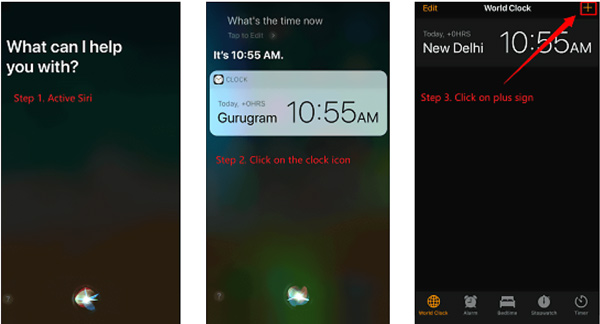
Αυτή η μέθοδος ξεκλειδώματος iPhone έχει πολλούς περιορισμούς. Υποστηρίζει μόνο συγκεκριμένα μοντέλα iPhone με iOS 8 έως iOS 10.1. Πρέπει να ενεργοποιήσετε το Siri και να μπορείτε να το ενεργοποιήσετε για να κάνετε περαιτέρω λειτουργίες. Για τα περισσότερα νέα μοντέλα iPhone, δεν μπορείτε να ρωτήσετε το Siri εκτός και αν ξεκλειδώσετε το iPhone σας. Εάν έχετε την ευκαιρία να το ξεκλειδώσετε, δοκιμάστε να αλλάξετε τον ξεχασμένο κωδικό πρόσβασης της οθόνης κλειδώματος.
Μέρος 5. Πώς να ξεκλειδώσετε το iPhone χωρίς κωδικό πρόσβασης με την αριθμομηχανή
Όταν δεν μπορείτε να ξεκλειδώσετε ένα iPhone μέσω κωδικού πρόσβασης, Face ID ή Touch ID, δοκιμάστε να αποκτήσετε πρόσβαση σε αυτό μέσω του Κέντρου Ελέγχου. Πρέπει να ανοίξετε την Αριθμομηχανή και να προσπαθήσετε να ξεκλειδώσετε το iPhone σας. Θυμηθείτε ότι αυτή η μέθοδος κόλπου λειτουργεί μόνο για ορισμένα παλιά μοντέλα iPhone.
Ενεργοποιήστε την οθόνη του iPhone σας και σύρετε από την επάνω δεξιά οθόνη για να εμφανιστεί το Κέντρο Ελέγχου. Στη συνέχεια, πρέπει να ενεργοποιήσετε το Αεροπλάνο λειτουργία και απενεργοποιήστε το Wi-Fi, το κινητό και το Bluetooth. Παρακέντηση Αριθμομηχανή για να ανοίξετε την εφαρμογή. Σβήνω Προσανατολισμός Πορτραίτου και γυρίστε τη συσκευή σας iOS στο πλάι. Σας επιτρέπει να έχετε πρόσβαση στην επιστημονική αριθμομηχανή. Πληκτρολογήστε μερικούς αριθμούς και κάντε τους υπολογισμούς. Στη συνέχεια, μπορείτε να σύρετε προς τα επάνω την οθόνη του iPhone σας και να προσπαθήσετε να την ξεκλειδώσετε χωρίς κωδικό πρόσβασης.
Μπορείτε να επικοινωνήσετε με την Υποστήριξη της Apple για βοήθεια εάν καμία από τις παραπάνω μεθόδους δεν λειτουργεί. Η υποστήριξη της Apple μπορεί να σας βοηθήσει να ξεκλειδώσετε το iPhone σας με ευκολία. Αλλά απαιτείται να προσκομίσετε απόδειξη ιδιοκτησίας. Μερικές φορές, χρειάζεται να πληρώσετε ένα τέλος για την υπηρεσία ξεκλειδώματος. Μπορείτε να μεταβείτε στον ιστότοπο υποστήριξης της Apple, να επιλέξετε το μοντέλο του iPhone σας και, στη συνέχεια, να εξηγήσετε το πρόβλημα ξεκλειδώματος του iPhone. Επίσης, μπορείτε να μεταβείτε σε ένα τοπικό Apple Store για να ξεκλειδώσετε τη συσκευή σας iOS.
Μέρος 6. Συχνές ερωτήσεις για το πώς να ξεκλειδώσετε ένα iPhone χωρίς κωδικό πρόσβασης
Πώς ξεκλειδώνετε τον κωδικό πρόσβασης iPhone χωρίς υπολογιστή;
Όταν θέλετε να ξεκλειδώσετε ένα iPhone χωρίς υπολογιστή, μπορείτε να μεταβείτε στον ιστότοπο iCloud σε άλλο τηλέφωνο και να χρησιμοποιήσετε τον τρόπο διαγραφής Find My για να αφαιρέσετε τον κωδικό πρόσβασης κλειδώματος της οθόνης προέλευσης. Σημειώστε ότι αυτή η μέθοδος θα διαγράψει όλα τα αρχεία iOS και τις ρυθμίσεις στο iPhone σας.
Μπορούν άλλοι να με βοηθήσουν να ξεκλειδώσω το iPhone μου χωρίς κωδικό πρόσβασης;
Ας υποθέσουμε ότι ο λογαριασμός σας Apple είναι συνδεδεμένος με συσκευές iOS άλλων μελών της οικογένειας. Μπορούν να σας βοηθήσουν να ξεκλειδώσετε το iPhone σας χρησιμοποιώντας το Find My iPhone. Όταν φτάσουν στη σελίδα iCloud Find My, επιλέξτε το iPhone σας από τη λίστα Συσκευές και, στη συνέχεια, κάντε κλικ στην επιλογή Διαγραφή σε εργοστασιακά το iPhone σας και ξεκλειδώστε το.
Είναι δυνατό να ξεκλειδώσετε ένα iPhone χωρίς κωδικό πρόσβασης μέσω κάμερας;
Όχι. Τα περισσότερα μοντέλα iPhone και οι εκδόσεις iOS δεν μπορούν να ξεκλειδωθούν με την εφαρμογή Κάμερα. Μπορείτε να ανοίξετε την εφαρμογή Κάμερα για λήψη φωτογραφιών και εγγραφή βίντεο όταν το iPhone σας είναι κλειδωμένο. Επιπλέον, σας επιτρέπεται να προβάλετε αυτά τα αρχεία. Αλλά δεν μπορείτε να ανοίξετε άλλες εφαρμογές και να αποκτήσετε πρόσβαση σε διάφορες υπηρεσίες της Apple χωρίς να ξεκλειδώσετε το iPhone σας. Μόλις σε ορισμένες παλιές εκδόσεις iOS, υπάρχει η ευκαιρία να ξεκλειδώσετε ένα iPhone χωρίς κωδικό πρόσβασης μέσω της εφαρμογής Κάμερα.
Πώς να ξεκλειδώσετε ένα iPhone χρησιμοποιώντας ένα Apple Watch;
Η Apple σάς επιτρέπει να ξεκλειδώνετε εύκολα ένα iPhone χωρίς κωδικό πρόσβασης χρησιμοποιώντας το Apple Watch σας. Αυτός ο τρόπος χρειάζεται να διασφαλίσετε ότι τόσο το iPhone όσο και το Apple Watch είναι κοντά και συνδεδεμένα μεταξύ τους. Επίσης, πρέπει να βεβαιωθείτε ότι η λειτουργία Ξεκλείδωμα με Apple Watch είναι ενεργοποιημένη. Μπορείτε να ενεργοποιήσετε τη λειτουργία μεταβαίνοντας στην εφαρμογή Watch στο iPhone σας. Μετά από αυτό, κάθε φορά που φοράτε το Apple Watch σας και θέλετε να ανοίξετε το iPhone σας, θα ξεκλειδώνει αυτόματα χωρίς να απαιτείται να εισαγάγετε τον κωδικό πρόσβασής σας.
συμπέρασμα
Αυτοί είναι πέντε χρήσιμοι τρόποι για να ξεκλειδώστε ένα iPhone χωρίς κωδικό πρόσβασης. Ωστόσο, είναι σημαντικό να σημειωθεί ότι ορισμένες από αυτές τις μεθόδους μπορεί να μην είναι κατάλληλες για όλους και ενδέχεται να οδηγήσουν σε απώλεια δεδομένων iOS. Είναι πάντα καλή ιδέα να δημιουργείτε τακτικά αντίγραφα ασφαλείας του iPhone σας για να αποφύγετε την απώλεια σημαντικών αρχείων.
Λάβετε υπόψη ότι το ξεκλείδωμα ενός iPhone χωρίς εξουσιοδότηση μπορεί να είναι παράνομο σε ορισμένες δικαιοδοσίες και ενδέχεται να προκαλέσει βλάβη στη συσκευή ή να ακυρώσει την εγγύησή της. Είναι πάντα καλύτερο να ανακτήσετε την πρόσβαση μέσω επίσημων μέσων ή να αναζητήσετε επαγγελματική βοήθεια. Εάν έχετε άλλες αποτελεσματικές λύσεις για να ξεκλειδώσετε ένα iPhone χωρίς κωδικό πρόσβασης, μοιραστείτε τις στα σχόλια με άλλους αναγνώστες.